Kaip sudaryti turinį „Word“
„Microsoft“ Biuras Microsoft Word Biuras Herojus Žodis / / March 19, 2020
Paskutinį kartą atnaujinta
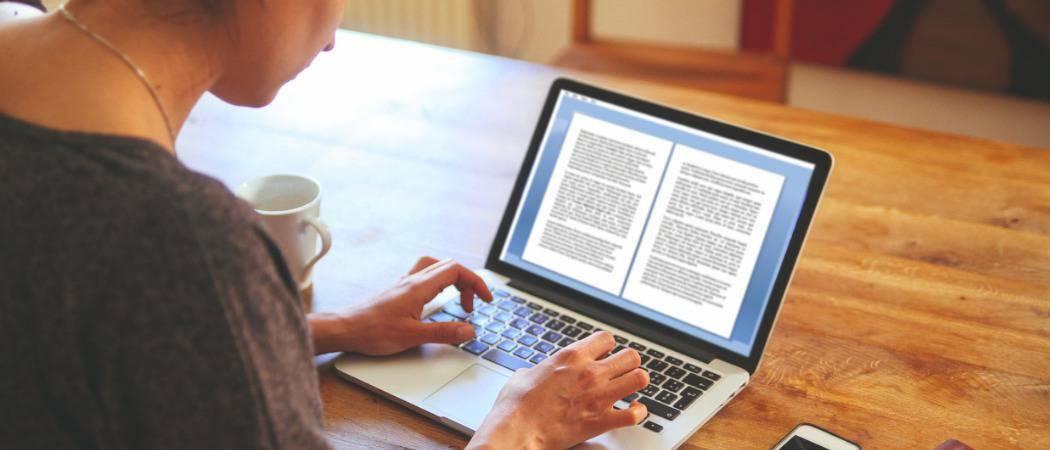
Didesnius „Microsoft Word“ dokumentus reikia organizuoti, o vienas iš būdų tai padaryti yra naudoti turinio lentelę. Štai kaip tai padaryti „Word“.
Vieno puslapio „Word“ dokumentams nereikia daug nurodymų - skaitytojui nereikia daug dirbti su tokio dydžio dokumentais. Turint didesnius dokumentus, gali būti geriau suskaidyti dokumentą į dalis, kad būtų lengviau skaityti.
Geras būdas organizuoti didesnius „Word“ dokumentus yra sudaryti turinį. Tai galite padaryti pridėdami antraštes ir paantraštes prie savo dokumento. Štai kaip su šiuo metodu sudaryti „Word“ turinio lentelę.
„Word“ turinio projekto sudarymas
Jei norite sudaryti „Word“ turinio lentelę, jums reikės dokumento, kuriame būtų pakankamai teksto. Turinio lentelę, be abejo, galite sukurti naudodami vieną puslapį, bet ten nebus daug prasmės.
Jei jūsų dokumentas yra pakankamai didelis, „Microsoft Word“ turinį galite sudaryti naudodami antraštės stilius.
„Word“ automatiškai nustato skyrių antraštes, naudodamas tekstą su pavadinimų pavadinimų stiliais
Norėdami tai padaryti, „Word“ pasirinkite antraščių tekstą, tada spustelėkite Namai skirtukas juostos juostoje.
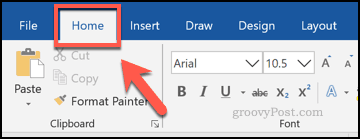
Nuo Namai Spustelėkite vieną iš Antraštė stiliaus parinktys Stiliai skyrius.

Atlikite tai visame dokumente, kad galėtumėte suskirstyti jį į atitinkamus skyrius. 1 antraštė paprastai naudojamas dokumento pavadinimui tuo metu 2 antraštė yra naudojamas pagrindinėms sekcijoms. Tuomet šias dalis galėsite padalyti toliau naudodami 3–5 antraštės.
Padaliję dokumentą naudodami antraštes, galite peržiūrėti turinio lentelę. Turėsite įgalinti Naršymo sritis norėdami pamatyti pirmiausia.
Norėdami tai padaryti, spustelėkite Vaizdas skirtukas juostos juostoje. Čia spustelėkite žymimąjį laukelį šalia Naršymo sritis parinktį Rodyti skyrius.
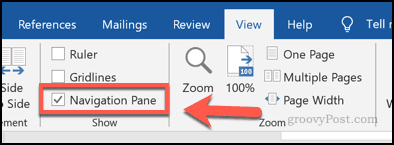
Naršymo sritis pasirodys kairėje, o jūsų organizuotas dokumentas suskaidytas į antraštes, rodomas po Antraštės skirtukas.
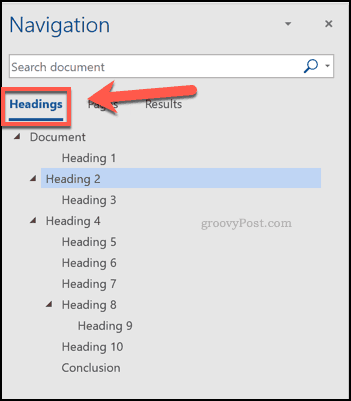
Tai yra tik jūsų turinio peržiūra, tačiau ji turėtų leisti pirmiausia sukonfigūruoti antraštes prieš tiesiogiai įdedant turinį į savo dokumentą.
Turinio lentelės įdėjimas į „Word“
Norėdami į savo „Word“ dokumentą įterpti tikrąją turinį, pažymėkite mirksinčią žymeklį tinkamoje dokumento vietoje.
Kai būsite pasiruošę, spustelėkite Nuorodos skirtukas juostos juostoje. Iš ten spustelėkite Turinys mygtuką.
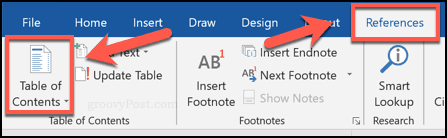
Tai suteiks įvairių stiliaus parinkčių. Galite pasirinkti vieną iš šių stilių, kad sukurtumėte turinio lentelę, kuri, pasirinkta, bus įdėta į dokumentą.
Norėdami įterpti turinį pagal šį stilių, paspauskite vieną iš galimų išskleidžiamojo meniu parinkčių.
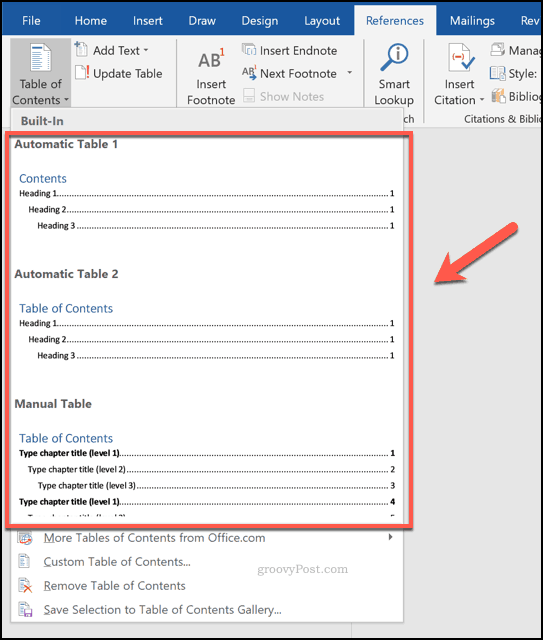
Šiuo metu turinio lentelė bus įdėta į jūsų dokumentą.
Galite dar pakeisti turinio lentelės stilių pasirinkdami tekstą ir naudojant formatavimo parinktis po Namai skirtukas juostos juostoje.
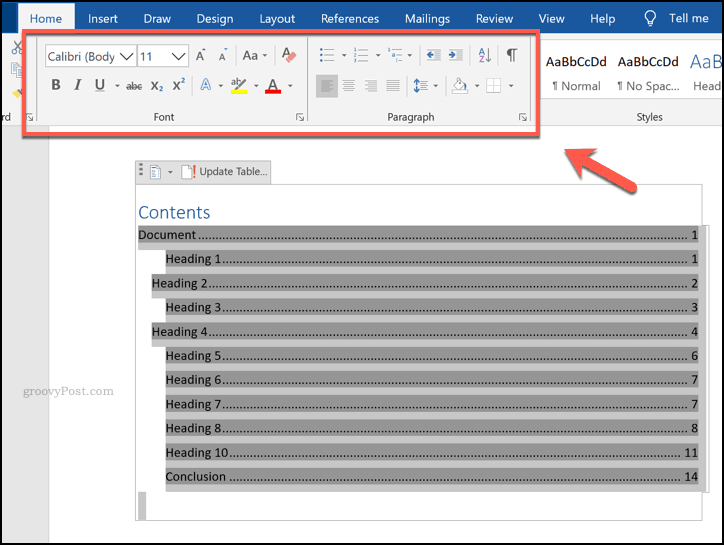
Jei atliksite dokumento pakeitimus ir po to turėsite atnaujinti turinį, paspauskite Nuorodos skirtukas juostos juostoje.
Čia spustelėkite Atnaujinti lentelę mygtuką Turinys skyrius.
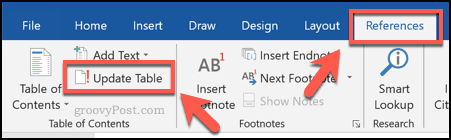
„Microsoft Word“ jūsų paklaus, ar norite atnaujinti tik puslapių numerius ir palikti nepažeistas antraštes, ar atnaujinti visą turinį.
Pasirinkite vieną iš Atnaujinkite tik puslapių numerius arba Atnaujinkite visą lentelę parinktis, tada paspauskite Gerai mygtuką, norėdami atnaujinti savo lentelę.
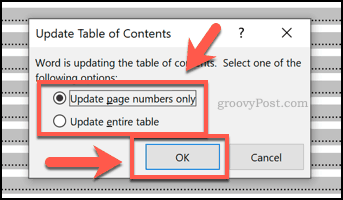
Didesnių „Word“ dokumentų kūrimas
Turinio lentelės pridėjimas yra tik vienas iš būdų sukurti didesnius žodžių dokumentus nepakenkiant skaitytojui. Galite pradėti nuo to naudojant „Word“ statybinius blokus padėti suformatuoti dokumentus, ypač nuolat rašote tuo pačiu stiliumi.
Kokie yra jūsų patarimai, kaip kurti ir tvarkyti didesnius dokumentus „Microsoft Word“? Praneškite mums komentarų skiltyje.
